在flutter中的很多页面中,都会有下面这段代码:
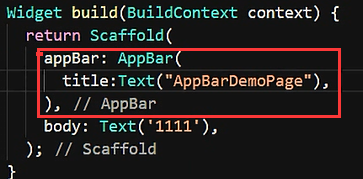
对应就是下图中的红色线框区域,被称作AppBar顶部导航。

项目准备
在使用AppBar之前,我们先新建一个tabBar的项目:
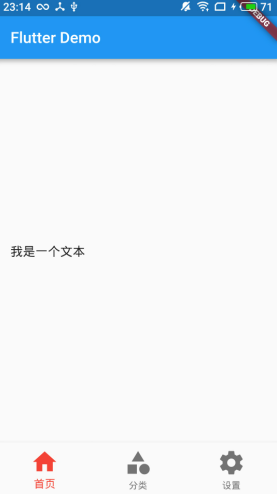
然后在pages文件夹下新建AppBarDemo.dart页面:
import 'package:flutter/material.dart'; class AppBarDemoPage extends StatelessWidget { const AppBarDemoPage({Key key}) : super(key: key); @override Widget build(BuildContext context) { return Scaffold( appBar:AppBar( title:Text('AppBarDemo'), ), body:Text('1111'), ); } }
然后配置路由:

并在Home.dart中添加跳转按钮:

但是这种情况下,项目启动后,默认加载的还是Home.dart页面,然后点击按钮,跳转到AppBarDemo.dart页面,为了方便操作,这里设置默认加载AppBarDemo.dart页面,只需要修改main.dart中的
initialRoute就可以了。

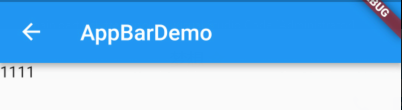
常用属性
在flutter中,AppBar有以下常用的可选属性:
- leading :在标题前面显示的一个控件,在首页通常显示应用的 logo;在其他界面通常显示为返回按钮
- title :标题,通常显示为当前界面的标题文字,可以放组件
- actions :通常使用 IconButton 来表示,可以放按钮组
- bottom :通常放 tabBar,标题下面显示一个 Tab 导航栏
- backgroundColor :导航背景颜色
- iconTheme :图标样式
- textTheme :文字样式
- centerTitle :标题是否居中显示
AppBarDemo.dart
import 'package:flutter/material.dart'; class AppBarDemoPage extends StatelessWidget { const AppBarDemoPage({Key key}) : super(key: key); @override Widget build(BuildContext context) { return Scaffold( appBar: AppBar( title:Text("AppBarDemoPage"), // backgroundColor: Colors.red, centerTitle:true, leading: IconButton( icon: Icon(Icons.menu), onPressed: (){ print('menu'); }, ), actions: <Widget>[ IconButton( icon: Icon(Icons.search), onPressed: (){ print('search'); }, ), IconButton( icon: Icon(Icons.settings), onPressed: (){ print('settings'); }, ) ], ), body: Text('1111'), ); } }
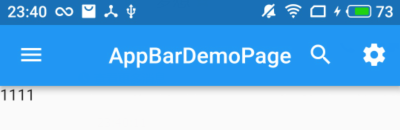
代码下载:点这里(提取码:fu4v)